Comment prendre une capture d'écran sous Windows ou Mac
Comment puis-je prendre une capture d'écran sous Windows ou Mac?
Cet article concerne:- Plate-forme (s): Vista, Windows XP, Macintosh OS X, Windows 8, Windows 7
Instructions pour prendre capture d'écran d'une erreur sur Windows
- Cliquez sur la fenêtre d'erreur.
- Pour prendre une capture d'écran de l'écran, appuyez sur l'écran d'impression (il pourrait aussi être étiqueté comme PrtScn ou PrtScrn) touche de votre clavier. Il se trouve près du haut, à droite de toutes les touches F (F1, F2, etc.) et souvent en ligne avec les touches fléchées.
- Pour prendre une capture d'écran juste le programme qui est actif, appuyez sur la touche Alt (qui se trouve de chaque côté de la barre d'espace), puis appuyez sur la touche Impr écran.
- Pour voir cette capture d'écran plus ou enregistrer une image, vous pouvez utiliser Microsoft Paint (peinture) ou tout autre programme graphique. Nous vous recommandons d'utiliser le programme Paint.
- Pour ouvrir programme Paint sur votre système - Allez dans Démarrer -> Tous les programmes -> Accessoires-> Peinture
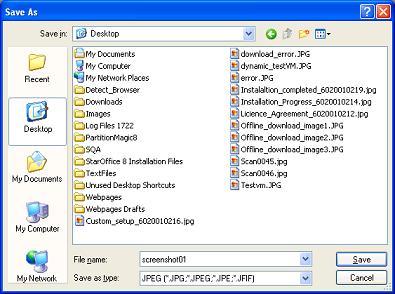
Remarque: Vous pouvez joindre et envoyer ce fichier en tant que pièce jointe à un e-mail.
Comment prendre une capture d'écran sous Mac OS X
Prenez une capture d'écran de l'écran entier
- Sur le clavier appuyez sur Commande-Maj-3
- La capture d'écran est prise, et il est enregistré dans un fichier sur le bureau.
Prenez une capture d'écran d'une partie de l'écran
- Le clavier appuyez sur Commande-Maj-4. puis faites glisser le pointeur en forme de croix pour sélectionner la zone à capturer.
- Continuez à appuyer sur le bouton de la souris, relâchez les touches.
- Lorsque vous êtes prêt à prendre une capture d'écran, relâchez le bouton de la souris.
- La capture d'écran est prise et il est enregistré dans un fichier sur le bureau.
